【実行者向け】プロジェクト申請の方法(ベーシックプラン・旧シンプルプラン)
2024年4月1日に、クラウドファンディングサービス「READYFOR」のご利用プラン名および手数料率改定を実施致しました。現在旧シンプルプラン・旧フルサポートプランでご準備中の一部プロジェクトには、引き続き旧料率でご利用いただくための初回公開申請期限がございます。対象プロジェクトには、実行者向け管理画面の上部にアナウンスが表示されておりますので、管理画面をご確認ください。
ご利用プラン名および手数料改定について、詳細はこちらをご確認ください
こちらのマニュアルもご参照ください https://docs.google.com/presentation/d/1ZEyrQyIyJl7OOljcuP3U6swGHgETuQK7C5x6abkUxHg/edit#slide=id.p
プロジェクト申請の方法
ログインしてください。
画面上部の【管理画面】をクリックしてください。

プロジェクトの一覧が表示されますので、申請したいプロジェクトをクリックしてください。個別のプロジェクト管理画面が表示されます。

右上【編集する】をクリックしてください。

※補足:
初回アクセス時のみ、申請から公開までの流れをご説明した画面を表示します。
内容ご確認後、【編集画面へ進む】をクリックしてください。
5. プロジェクト編集画面にて、必要項目を全て入力してください。
※補足:
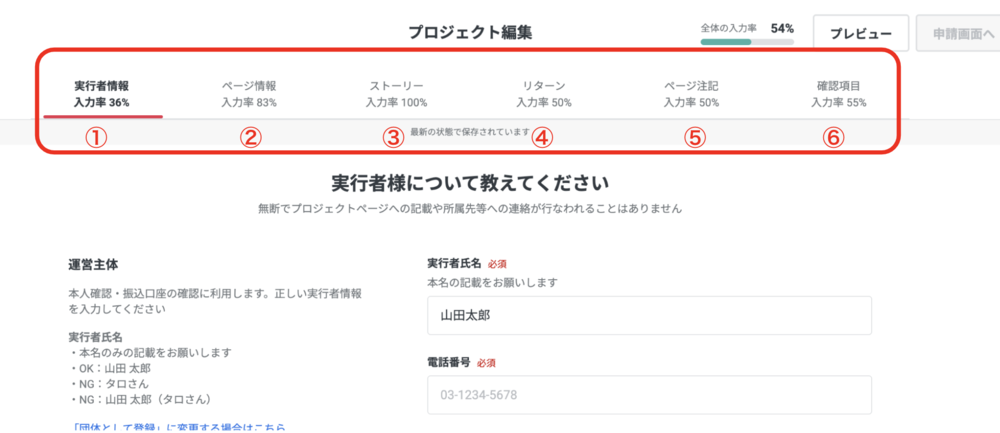
タブ部分に各項目部分の入力率が表示され、タブ内の項目を全て埋めると「入力率100%」と表示されます。
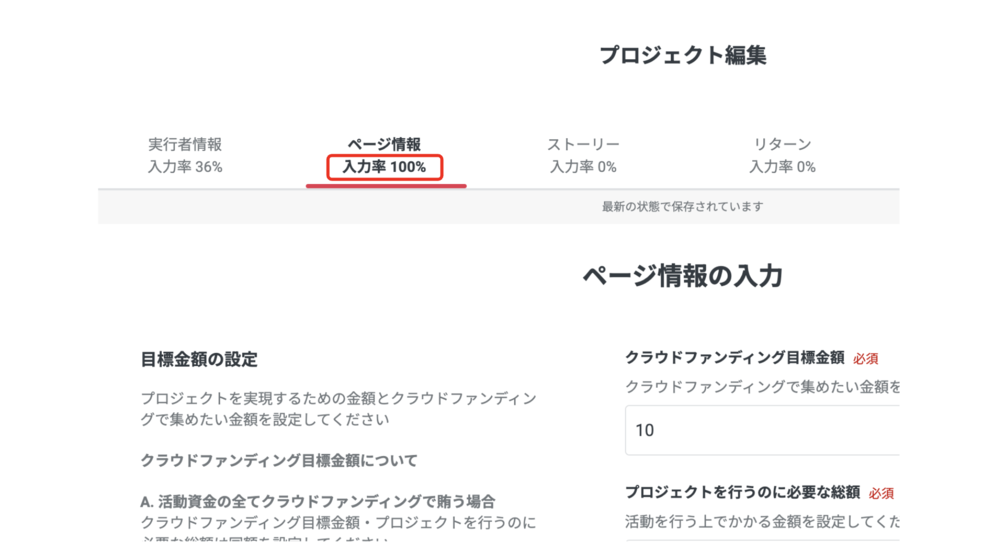
編集画面の全項目の入力が完了すると、右上に表示される「全体の入力率」が100%になります。
入力漏れや誤りがある場合、赤字でメッセージが表示されます。
【プレビュー】をクリックするとプロジェクトページのプレビューが表示されます。
ストーリー編集画面の操作方法はこちら
リターン画像の挿入方法はこちら
6. 全項目入力後、右上の【申請画面へ】ボタンをクリックしてください。(下記画像赤枠)
※補足:
全体の入力率が100%になると、【申請画面へ】ボタンがクリック可能になります。
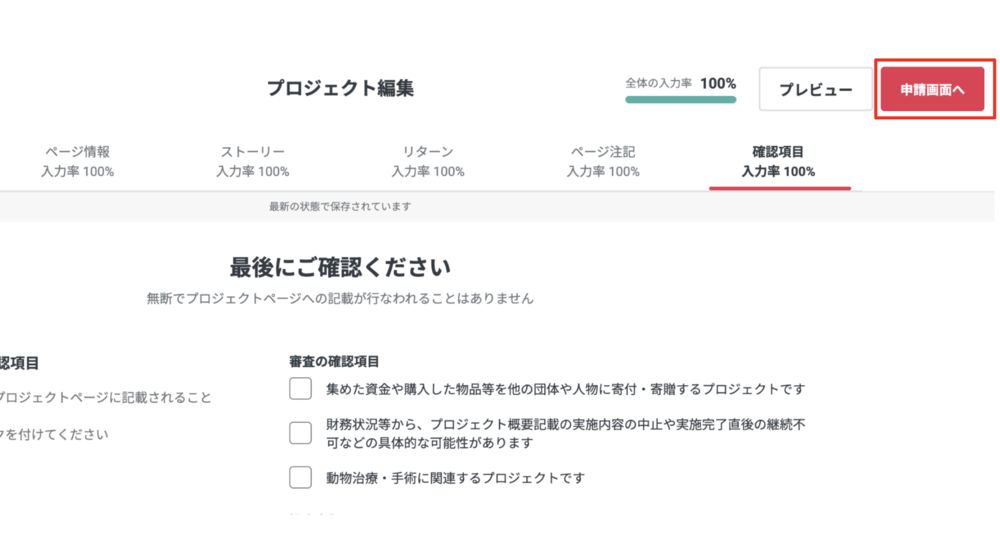
7. 表示された内容を確認の上、【申請する】をクリックしてください。
※補足:
申請が完了すると以下のように表示されます。
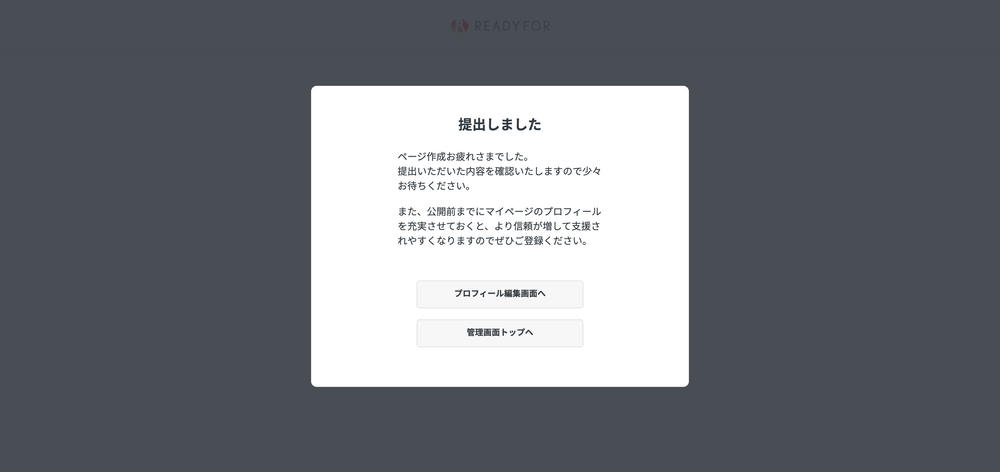
管理画面では以下のように表示されます

申請をキャンセルしたい場合、右上「申請をキャンセル」ボタンを押してください。編集完了後、再度申請してください。
注意
管理用ページへのアクセスは、1アカウントにつき1ユーザーを推奨しております。複数名で同時アクセスし編集を行うと、正常に反映されない可能性があります。
実行者編集画面ではHTML編集をすることができかねます。
プロジェクト申請ができない場合
【申請する】をクリックできない場合は編集画面上部をご確認ください。
入力が完了した項目のタブは、「入力率100%」と表示されます。100%になっていない項目は、未入力の箇所がございますので入力をお願いします。
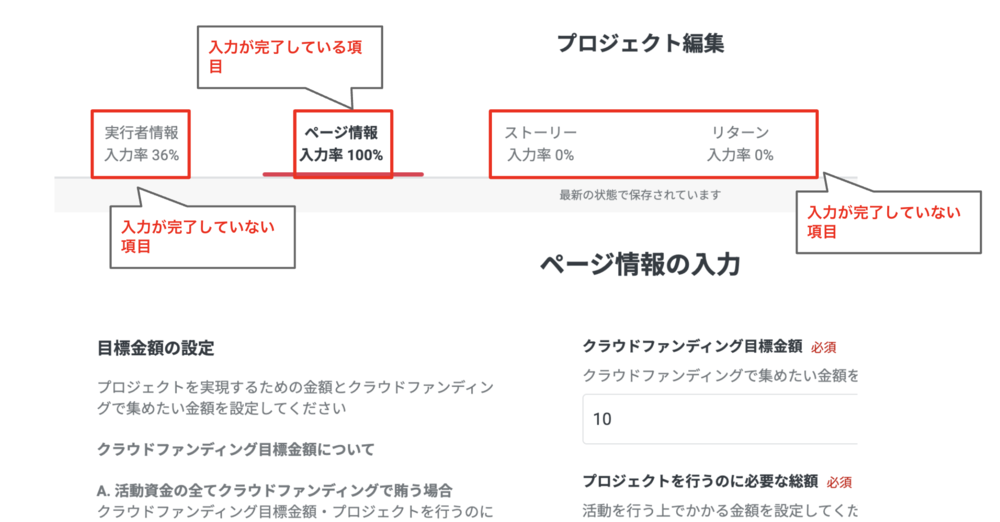
よくある入力漏れの項目は以下です
「ページ情報」タブの必須タグが選択できていない場合があります。以下画像のようにカテゴリーで「社会にいいこと」を選択した場合、タグの社会にいいことをクリックし、表示された必須タグを1つ以上選択してください。
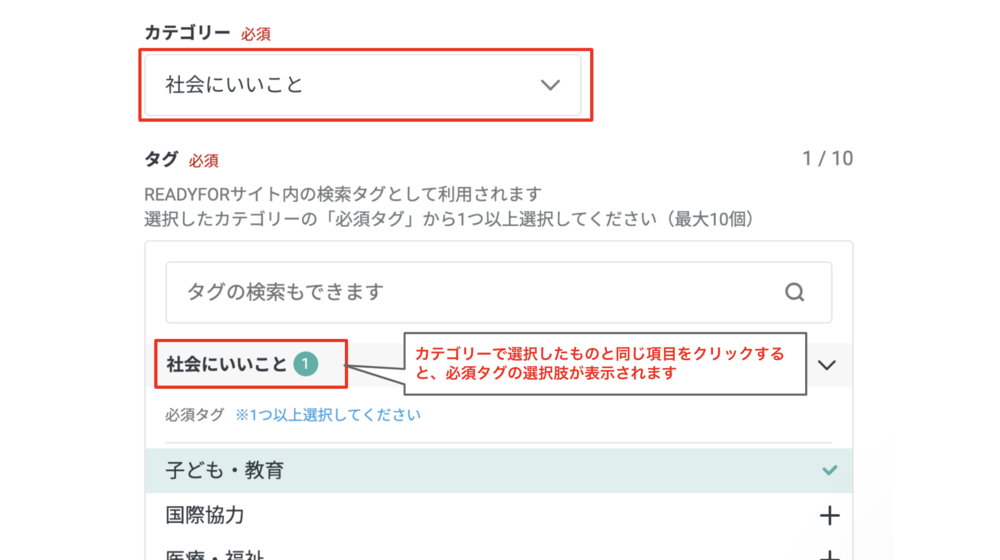
「実行者情報」タブの確認項目のチェックが抜けている場合があります。以下画像の箇所を確認し、チェックを入れてください。※「団体として登録」を選択されている場合
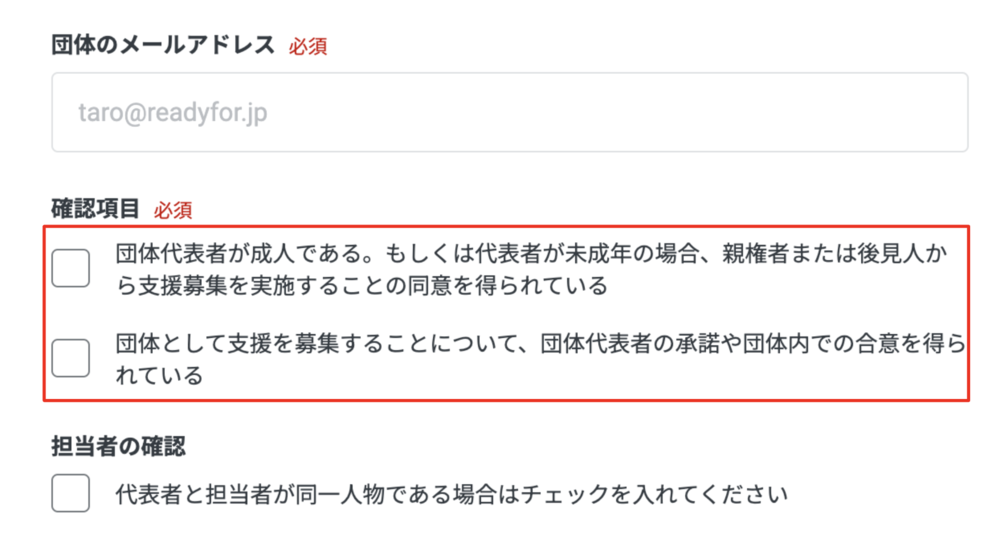
掲載準備の中止
プロジェクトの掲載準備を中止されたい場合は、カスタマーサクセスチーム(user_support@readyfor.jp)へお問い合わせください。
----------------------